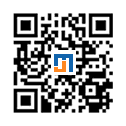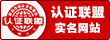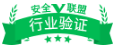如何使用安装好的Sql Server 2005数据库
本文讲解如何创建数据库,备份/还原数据库,附加数据库
1.新建数据库
打开数据库,如图1-1所示:
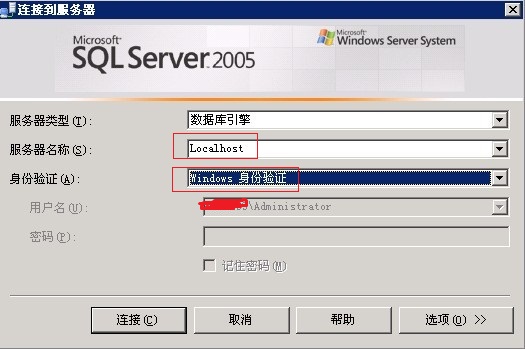
图1-1
服务器名称一般为计算机名称或者Localhost,采用windows身份验证,点击连接登陆.
登陆后右键点击数据库->新建数据库,如图1-2所示:
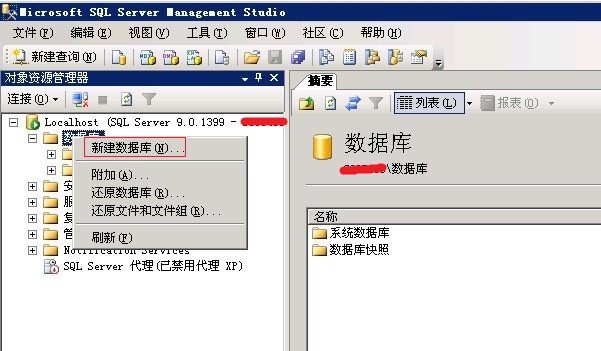
图1-2
输入数据库名称,设置数据库文件存放路径,建议设置到数据盘,这里设置到D:\mssql_data,如图1-3所示:
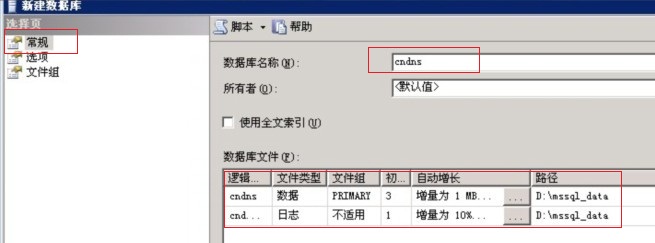
图1-3
点击确认,创建成功后,为数据库设置登录账号权限,点击安全性->登录名->新建登录名,如图1-4所示:
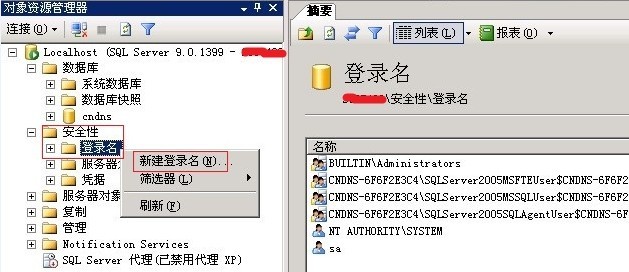
图1-4
弹出常规选项卡,输入登录名(可以与数据库名称不一致),选择sql server身份验证,输入密码,只勾选
“强制实施密码策略”,默认数据库选择为之前创建的数据库cndns,如图1-5所示:

图1-5
左侧导航切换到“用户映射”,勾选目标数据库,“数据库角色成员身份”勾选db_owner,如图1-6所示:

设置完成后点击确认,到这里数据库创建和权限设置结束。
图1-6
2.备份/还原数据库
a.数据库备份
右键点击目标数据库->任务->备份,如图1-7所示:
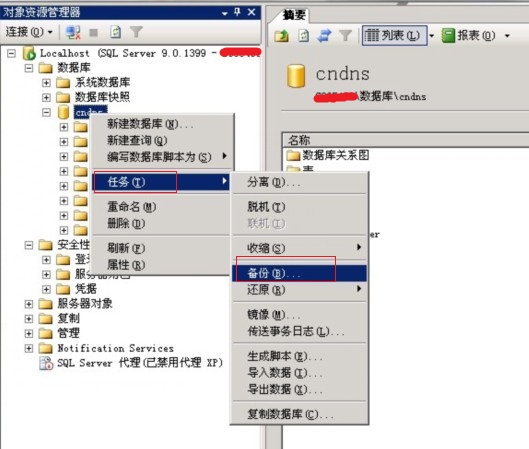
图1-7
选择数据库完整备份,设置备份文件名称和路径,如图1-8所示:
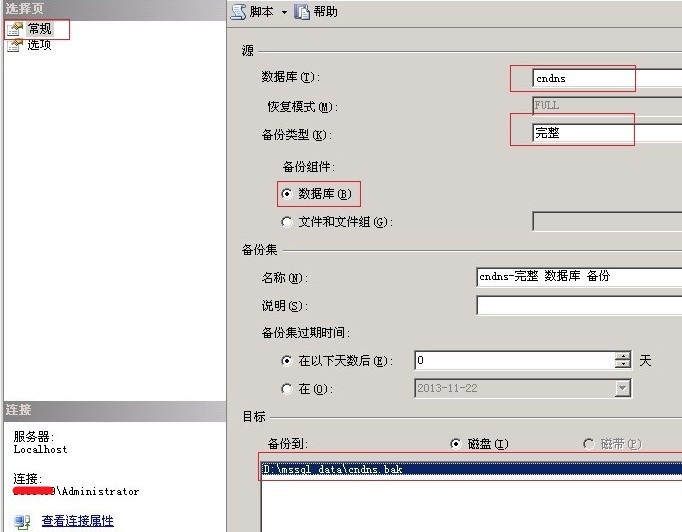
图1-8
点击确认完成备份。
b.数据库还原
右键点击目标数据库->任务->还原->数据库,如图1-9所示:
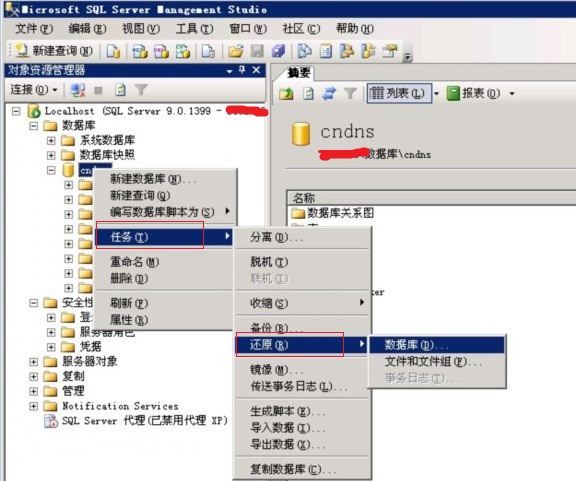
图1-9
选择源设备,选择BAK文件存放路径,勾选“用于还原的备份集”,如图1-10所示:
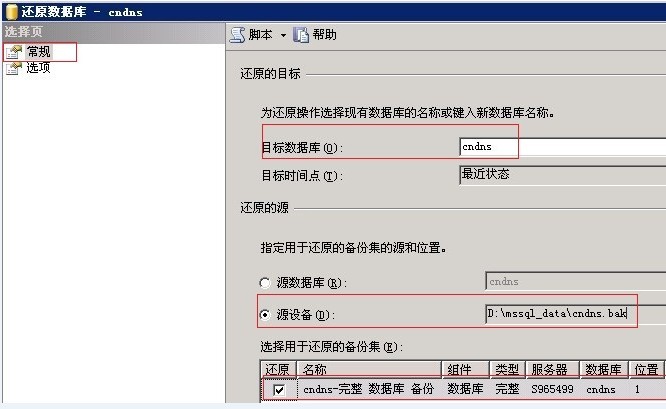
图1-10
左侧导航切换到"选项",勾选“覆盖现有数据库”,设置数据文件和日志文件所在路径,如图1-11所示:
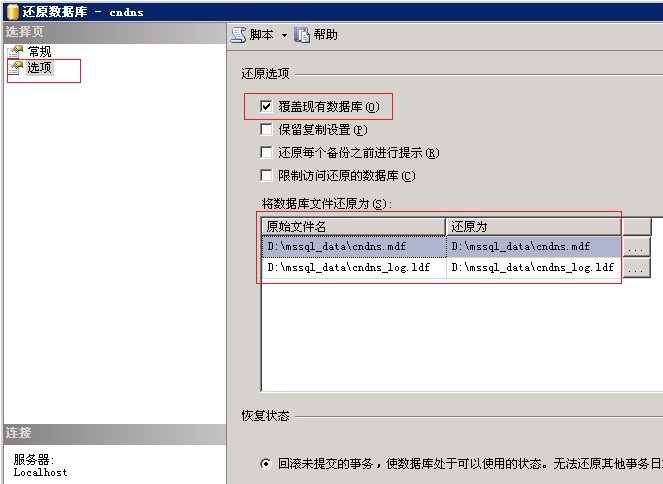
图1-11
点击确认完成数据库还原操作。
3.附加数据库
右键点击数据库->附加,如图1-12所示:

图1-12
添加MDF文件,设置“附加为”的用户,核实当前文件路径,点击确认即可。如图1-12所示:
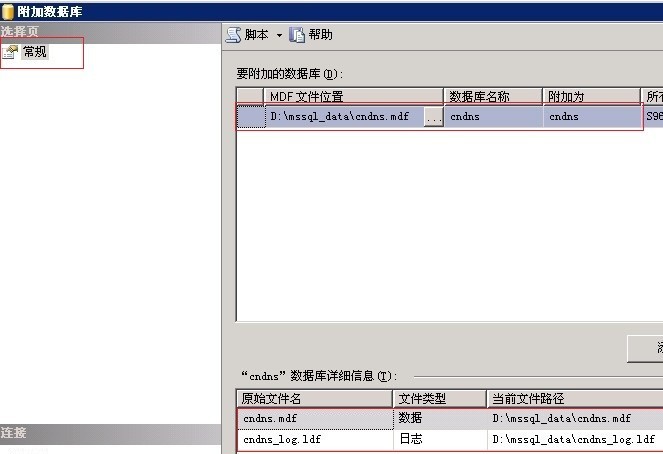
图1-13